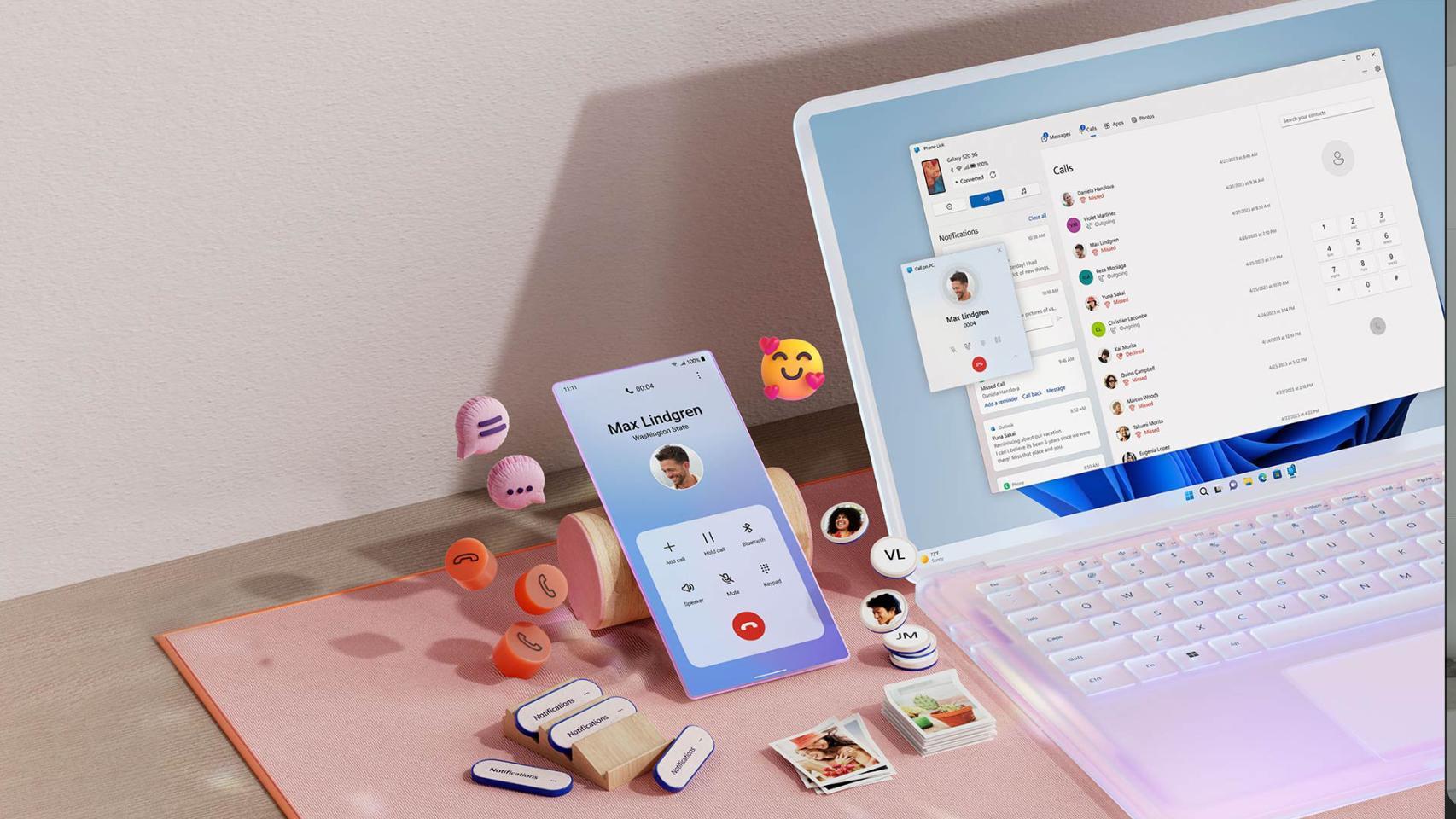Desbloquea las bandas de frecuencia de tu dispositivo Qualcomm
Los dispositivos de hoy en día están preparados para casi todo. Pero sin embargo, muchas veces nos vienen capados en alguna de sus funciones. Esto nos puede suceder, quizá, cuando vayamos a otro país, que nuestro dispositivo deje de funcionar.
¿Pero por qué ocurre esto? Se debe principalmente a que los fabricantes de dispositivos bloquean las frecuencias en las que el dispositivo puede trabajar. Y esto es un problema, pues las bandas de frecuencias difieren según en qué parte del mundo estemos. Por ejemplo, GSM en América del Norte opera en las bandas de comunicación primaria 850 MHz y 1900 MHz como backup, mientras que en Canadá es justo al revés. O en Europa, África y otros sitios las bandas son 900 MHz y 1800 MHz. Por tanto, podemos encontrar lugares donde nuestro dispositivo no funcione, pero saberlo puede ser realmente complicado de antemano.
Muchos de estos fabricantes que limitan las bandas de uso del dispositivo, las suelen limitar por software, por lo que desbloquearlas puede ser relativamente sencillo.
Concreatmente, si estamos utilizando un dispositivo montado con Qualcomm, ahora podemos levantar dichas limitaciones. Como es normal, gracias a xda-developers tenemos una guía para desbloquear muchas de estas bandas limitadas. Como el proceso es delicado, la guía está detallada en 34 pasos simples.

Pero antes de comentaros los pasos, mencionar que necesitaremos ser root, pues durante el proceso modificaremos algunos ficheros del sistema. También os recomendamos encarecidamente que hagáis una copia de seguridad, por lo que pueda pasar. Y no olvidar que el proceso es delicado, por lo que cada uno es responsable de lo que le haga a su dispositivo. Sin más, aquí tenéis los pasos a seguir:
- Descargar este fichero
- Descomprimirlo y instalar QPST desde el zip
- Abrir la aplicación para llamar en el dispositivo y escribir *#*#8778#*#*
- Conectar el teléfono al PC
- Abrir la consola ADB
- Escribir los siguientes comandos: adb shell / su / setprop persist.usb.eng 1
- Desconectar el modo de depuración USB. Después, desconectar el teléfono del PC
- Esperar unos 10 segundos y volver a habilitar el modo de depuración USB
- Conectar de nuevo al PC. Intentará instalar los drivers, pero fallará
- Abrir el administrador de dispositivos. Veremos un MI_0x
- Movernos por los dispositivos hasta que veamos MI_04
- Actualizar el driver utilizando el driver HTC del fichero zip
- Irnos a la configuración de QPST, tras abrir ésta
- Ir de nuevo al administrador de dispositivos / modemos / HTC
- Encontrar COM*, donde * puede variar
- En la configuración de QPST, añadir nuevo puerto y escribir nuestro puerto COM*
- Ir a QPST/bin y abrir RV_NV_Manager.exe
- Ir a configuración, y darle a elegir puerto COM
- Pulsar en fichero / leer desde el teléfono
- Esperar hasta que termine
- Ir a la línea 1877 y copiar el número decimal situado a la derecha del programa
- Ir al sitio donde extrajimos el fichero zip y lanzar mzTool
- En el lado izquierdo, introducir el decimal copiado en Input radix
- En el lado derecho, veremos RF BC CONFIG, pegar el número copiado de RV_NV_Manager.exe
- Veremos ahora las bandas que podemos usar en Bit information
- Cambiar a la pestaña de preferencia de banda (NV Value)
- Marcar todas las bandas GSM y WCDMA
- Copiar el número decimal de abajo a la derecha
- Eliminar las comas del número
- Abrir RV_NV_Manager.exe, que estará en el punto que lo dejamos anteriormente, y meter este número
- Pulsar en escribir NV y luego en Archivo / Escribir NV cambiado al teléfono
- Abrir el emulador de terminal en el teléfono y escribir: su / setprop persist.usb.eng 0
- Reiniciar el dispositivo
- Escribir *#*#SERVICE#*#* (*#*#7378423#*#*) para ver las nuevas bandas que podemos usar
Via xda-developers